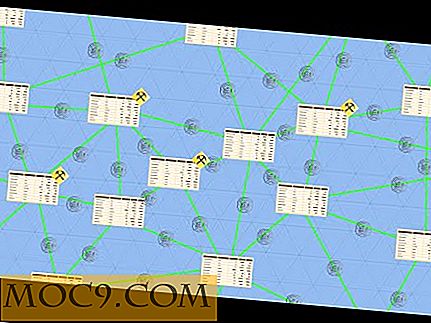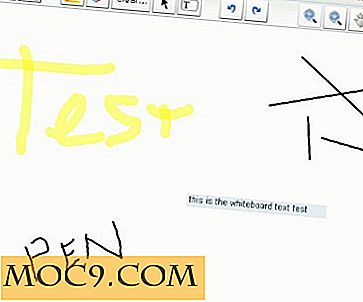आपकी उत्पादकता बढ़ाने के लिए 8 विम प्लगइन्स
आह, विम। इसे प्यार करो या इससे नफरत है, कई डेवलपर्स इस शक्तिशाली, कंसोल-आधारित टेक्स्ट एडिटर द्वारा कसम खाता है, जबकि अन्य इसे एक बार इस्तेमाल करते हैं और कभी भी इसका उपयोग नहीं करना चाहते हैं। विम 1 99 1 से आसपास रहा है और लुप्तप्राय का कोई संकेत नहीं दिखाता है। मैं भी इस लेख को विम में लिख रहा हूं। 
यदि आपने पहले विम का उपयोग किया है, तो आप जानते हैं कि सीखने की वक्र का थोड़ा सा हिस्सा है। जब आप ग्राफिकल टेक्स्ट संपादकों का उपयोग करने के लिए उपयोग करते हैं तो मुख्य आदेशों के साथ विम को नियंत्रित करने के तरीके को सीखने में धैर्य लगता है। मैं अभी भी अनुकूल हूं, लेकिन मुझे हर दिन वीम पसंद है।
विम की विशेषताओं में से एक चरम विस्तारशीलता है। यदि आप इसे सपना देख सकते हैं, तो शायद इसके लिए एक प्लगइन है। आज मैं 8 उपयोगी प्लगइन पेश करने जा रहा हूं जो आपको वीम का उपयोग करते समय अधिक उत्पादक बनने में मदद करेंगे। यदि आप इसे नफरत करने की ओर झुकते हैं, तो इन प्लगइन्स को आज़माएं और फिर देखें कि आप कैसा महसूस करते हैं।
1. रोगजनक
पाथोजेन विम प्लगइन्स के लिए एक पैकेज मैनेजर है, और यह आपके द्वारा इंस्टॉल की जाने वाली पहली प्लगइन होनी चाहिए। डिफ़ॉल्ट रूप से, विम अपनी सभी प्लगइन फ़ाइलों को एक ही निर्देशिका में रखता है। यह गन्दा हो सकता है जब आपके पास बहुत से प्लगइन होते हैं जिनमें एक से अधिक फ़ाइल होते हैं, और जब आप प्लगइन को हटाना चाहते हैं तो आपको उपयुक्त फ़ाइलों की पहचान करने में परेशानी हो सकती है। पाथोजेन प्रत्येक प्लगइन को अपनी निर्देशिका में "~ / .vim / bundle" में रखकर इस समस्या को हल करता है।
स्थापना
Pathogen स्थापित करने के लिए, यहां से path path.vim फ़ाइल को पकड़ें और इसे "~ / .vim / autoload" निर्देशिका में रखें (उस निर्देशिका को पहले बनाएं यदि यह पहले से मौजूद नहीं है)। निर्देशिका "~ / .vim / बंडल" भी बनाएं। फिर इन पंक्तियों को अपनी ~ / .vimrc फ़ाइल में जोड़ें:
फ़ाइल pathogen # संक्रमित () कॉल pathogen # helptags () फ़ाइल टाइप प्लगइन इंडेंट पर वाक्यविन्यास पर कॉल करें
परिवर्तनों को प्रभावित करने के लिए विम को पुनरारंभ करें। अब "~ / .vim / bundle" की उपनिर्देशिका में रखे गए प्रत्येक प्लगइन को स्वचालित रूप से इंस्टॉल किया जाएगा।
2. एनईआरडीटी
NERDTree विम के लिए एक पेड़-शैली फ़ाइल ब्राउज़र है।

NERDTree का उपयोग करने के लिए, निष्पादित करें :NERDTree और :NERDTreeClose इसे बाहर निकलने के लिए बंद करें। कुंजी आदेशों की सूची देखने के लिए "?" दबाएं।
स्थापना
डेवलपर इसे पथोजेन के माध्यम से स्थापित करने की सिफारिश करता है:
सीडी ~ / .vim / बंडल गिट क्लोन https://github.com/scrooloose/nerdtree.git
अब Vim के भीतर यह आदेश चलाकर NERDTree के लिए संदर्भ पुस्तिका उत्पन्न करें (नोट: कमांड प्रॉम्प्ट पर जाने के लिए "esc" कुंजी दबाएं):
: हेल्पटैग ~ / .vim / बंडल / nerdtree / डॉक्टर
अब आप कमांड का उपयोग कर सकते हैं :help NERD_tree किसी भी समय सहायता दस्तावेज़ देखने के लिए :help NERD_tree की सहायता करें। विम प्लगइन्स इंस्टॉल करते समय इस फैशन में मैनुअल उत्पन्न करना मानक अभ्यास है।
3. सुपरटाब
क्या आप बैश-शैली टैब पूर्ण होने का एक बड़ा प्रशंसक हैं जैसे मैं हूं? सुपरटैब देखें। जब आप एक गैर-खाली वर्ण के बाद टैब कुंजी टाइप करते हैं तो यह संभव शब्द पूर्णता का मेनू प्रदर्शित करता है।

जब मैंने "एस" + [टीएबी] टाइप किया तो सुपरटैब ने मेरे लिए "सुपरटाब" शब्द पूरा किया। शांत हुह?
स्थापना
SuperTab को स्थापित करने का सबसे आसान तरीका फ़ाइल supertab.vmb (जिसे "vimball" नामक एक संग्रह है) को पकड़ना है और इसे अपने "~ / .vim / bundle" निर्देशिका में रखना है। फिर इसे विम में खोलें और फ़ाइल को स्रोत करें:
vim supertab.vmb: तो%
यही सब है इसके लिए। बेशक, अधिकांश विम प्लगइन्स के साथ, सुपरटाब को अनुकूलित करने के बारे में लगभग एक अरब तरीके हैं। विवरण के लिए गिटहब पर प्रलेखन देखें।
4. चारों ओर
परिवेश एक प्लगइन है जो आपको पाठ के चारों ओर विराम चिह्न और टैग से निपटने के लिए शॉर्टकट देता है।

उदाहरण के लिए, मान लें कि आपके पास स्ट्रिंग है:
"मुझे प्लगइन्स पसंद हैं!"
उद्धरण चिह्नों के अंदर कहीं भी नेविगेट करें और दोहरा उद्धरणों को एकल कोटेशन में बदलने के लिए कुंजी अनुक्रम cs"' को दबाएं, इसे बनाते हुए:
'मुझे प्लगइन्स पसंद हैं!'
दोनों डिलीमीटरों को हटाने के लिए, ds" दबाएं ds" । यह इस शक्तिशाली उपयोगिता की सतह को खरोंच कर रहा है; अधिक जानकारी के लिए गिटहब पेज पर जाएं।
स्थापना
परिवेश स्थापित करने के लिए, सामान्य रूप से पैथोजेन का उपयोग करें:
सीडी ~ / .vim / बंडल गिट क्लोन गिट: //github.com/tpope/vim-surround.git
5. विम-डिक्ट
विम-डिक्ट एक आसान शब्द लुकअप टूल है जो ऑनलाइन शब्दकोशों से कनेक्ट करने के लिए dict प्रोटोकॉल का उपयोग करता है।

Dict.org पर सभी उपलब्ध शब्दकोश डेटाबेस सक्षम करने के लिए, आप इसे अपने ~ / .vimrc में डाल सकते हैं:
चलो g: dict_hosts = [\ ["dict.org", ["all"]] \]
ऐसा करने में समस्या यह है कि बहुत सारे शब्दकोश हैं (आप दर्ज करके पूरी सूची देख सकते हैं :DictShowDb ), और उन्हें सक्षम करने से सभी खोज फ़ंक्शन आलसी हो जाते हैं। वैकल्पिक रूप से, आप कंप्यूटिंग के फ्री ऑन-लाइन डिक्शनरी (FOLDOC) सहित सक्षम करने के लिए कुछ चुन सकते हैं:
चलो g: dict_hosts = [\ ["dict.org", ["gcide", "wn", "moby-thes", "vera", "शब्दजाल", "फ़ोल्डोक", "bouvier", "शैतान"]] \]
फिर चलाएं :Dict [word] शब्दकोश का उपयोग करने के लिए :Dict [word] ।
स्थापना
सीडी ~ / .vim / बंडल गिट क्लोन https://github.com/szw/vim-dict.git
6. नोट्स
मैं टॉम्बाय नोट्स पावर-यूजर हूं, लेकिन जब मैं विम में काम कर रहा हूं, तो मेरे नोट्स को प्रबंधित करने के लिए मेरी टर्मिनल विंडो से स्विच करना निराशाजनक हो जाता है। विम के लिए नोट्स प्लगइन दर्ज करें।
नोट्स के साथ नोट्स लेना सरल और सुरुचिपूर्ण है। एक नए नोट के साथ शुरू करने के लिए, बस टाइप करें :Note । नोट्स क्रमशः इटैलिक्स और बोल्ड के लिए TODO और DONE और अंडरस्कोर और तारांकन जैसे टैग के साथ सरल मार्कअप का समर्थन करता है। इसमें कोड के लिए एम्बेडेड सिंटैक्स हाइलाइटिंग भी शामिल है।

स्थापना
सीडी ~ / .vim / बंडल गिट क्लोन https://github.com/xolox/vim-notes.git
7 और 8. स्क्रीन और विमक्स
यदि आप टर्मिनल का बहुत उपयोग करते हैं, तो आप स्क्रीन-स्प्लिटिंग टूल्स जीएनयू स्क्रीन और टीएमयूक्स (मुझे टीएमयूक्स से प्यार करना पड़ता है) से पहले ही परिचित हो सकता है। ये प्लगइन्स स्क्रीन और टीएमयूक्स कार्यान्वयन हैं जो विम के अंदर चलते हैं।

स्थापना
स्क्रीन:
एप्लिकेशन स्क्रीन इंस्टॉल करें, फिर चलाएं:
सीडी ~ / .vim / बंडल गिट क्लोन https://github.com/ervandew/screen.git
Vimux:
Tmux इंस्टॉल करें, फिर चलाएं:
सीडी ~ / .vim / बंडल गिट क्लोन https://github.com/benmills/vimux.git
निष्कर्ष
यदि इन उपयोगी प्लगइनों ने टर्मिनल उत्पादकता के लिए आपकी भूख लगी है, तो अधिक के लिए आधिकारिक विम स्क्रिप्ट्स रिपॉजिटरी ब्राउज़ करें। हैप्पी बेवकूफ!